Hoe u de View Image -knop kunt terughalen in Google Afbeeldingen zoeken

De op afbeeldingen gebaseerde zoekmachine van Google is al meer dan een decennium een hoofdbestanddeel van internet. Maar vanmorgen werd het iets minder nuttig: naast het moeilijker te vinden om de zoeker voor het zoeken naar afbeeldingen met omgekeerd beeld te vinden, is de knop "Afbeelding tonen" verdwenen.
De knop functioneerde voorheen als een directe link naar de afbeelding in kwestie, waardoor gebruikers de hostingwebsite zelf konden omzeilen. De verdwijning is blijkbaar te wijten aan een overeenkomst die Google heeft gesloten met de leverancier van stockfoto's Getty Images, om de foto-inhoud van die laatste te laten opnemen in beeldzoekresultaten.
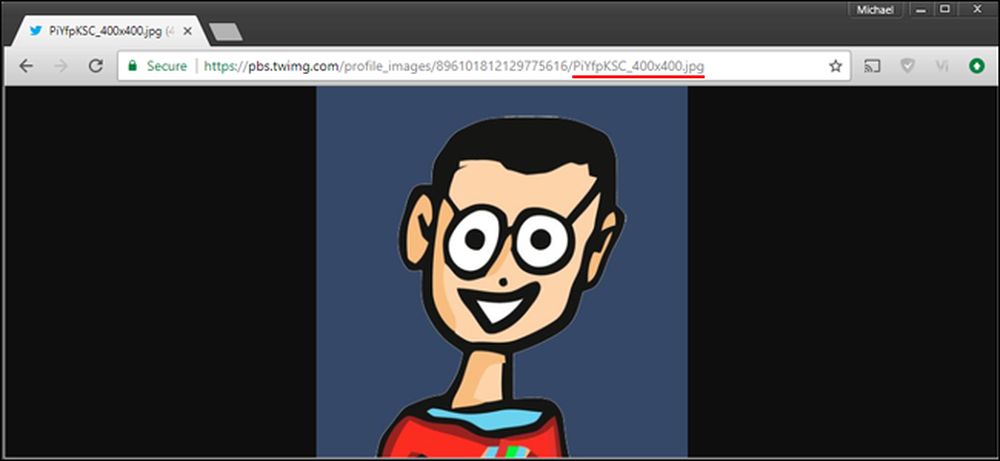 De knop "Afbeelding weergeven" was een directe koppeling naar afbeeldingsbestanden die zijn opgeslagen op webservers.
De knop "Afbeelding weergeven" was een directe koppeling naar afbeeldingsbestanden die zijn opgeslagen op webservers. Maar wees niet bang, web-imagoversies. Slechts een paar uur nadat het nieuws brak, heeft een onafhankelijke ontwikkelaar een Chrome-extensie uitgegeven die de knop naar de juiste plaats terugbrengt. "View Image" van ontwikkelaar Joshua Butt stuurt de knop terug naar de Google Afbeeldingen-interface en herstelt de directe link-functie die Google en Getty blijkbaar niet langer geïnteresseerd zijn in het ondersteunen van.

Het gebruik van de extensie is eenvoudig: klik gewoon op 'Toevoegen aan Chrome' in de Chrome Web Store-pagina en de volgende keer dat u Google Afbeeldingen zoekt, is de knop 'Afbeelding bekijken' terug in zijn vertrouwde huis.
We zijn meestal voorzichtig met het aanbevelen van gloednieuwe extensies voor Chrome of andere browsers, maar Butt heeft de extensie gepubliceerd als een open source-project op GitHub en het lijkt vrij te zijn van de adware die het laatste jaar geleidelijk gratis populaire extensies heeft geïnfecteerd. of zo.
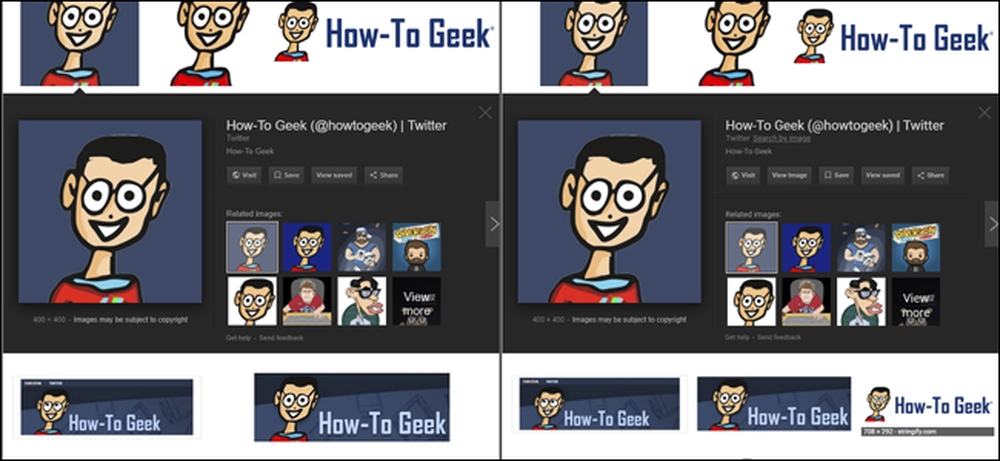 Links: de bijgewerkte interface, zonder de knop "View Image". Rechts: knop hersteld met extensie.
Links: de bijgewerkte interface, zonder de knop "View Image". Rechts: knop hersteld met extensie. We zullen dit artikel bijwerken als en wanneer soortgelijke extensies worden toegevoegd aan de openbare archieven voor Firefox en Opera. En als je geen zin hebt om een extensie te gebruiken voor deze basisfunctionaliteit, onthoud dan dat je altijd toegang hebt tot de originele afbeelding door met de rechtermuisknop op het resultaat van Google Afbeeldingen te klikken en vervolgens 'Afbeelding in nieuw tabblad openen' te selecteren. je de originele afbeelding op ware grootte elke keer (soms krijg je een verkleinde miniatuur), maar het is het proberen waard.




